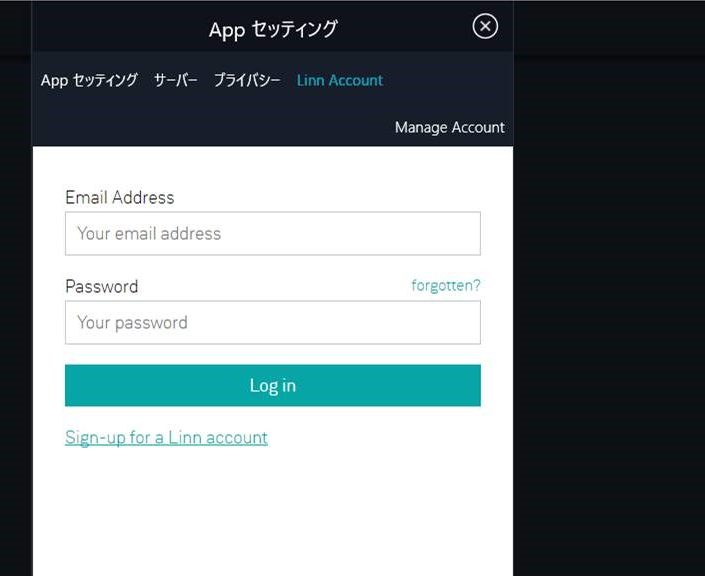
外出自粛で時間を持て余してるー。
そしてLINN DS持ってる・・という方へ。
この機会にアカウントオプティマイズをやってみるのはいかがでしょう!?
(アカウントオプティマイズは、スペースオプティマイズのもっと精度の高い版です。)
LINN JAPANで、詳しいマニュアルも出ていますが、ざっと流れをご案内します。
(LINN JAPANマニュアル)
前提:
・LINN DSをお持ちのすべての方に対応。(DS本体のソフトウェアが古い場合はKONFIGを開き、最新へアップデートしてください)
・コントロールアプリLINN Kazoo(PCもしくはスマホ)、設定ソフトLINN KONFIG(PC)をインストール
<流れ>
1.Kazoo設定画面でアカウントを取得する。
(緑字のSign-up for LINN accountをクリック)
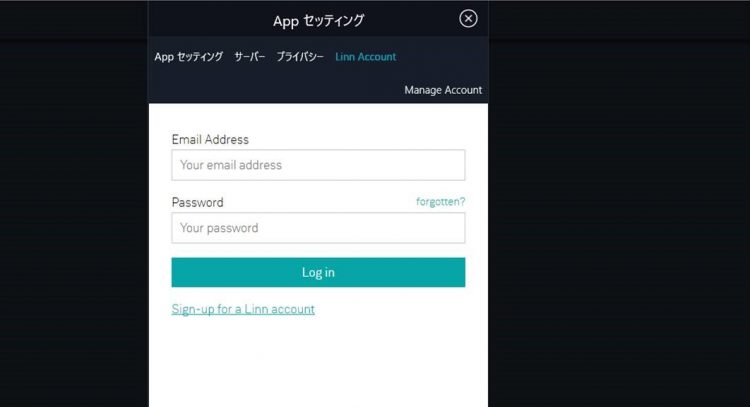
2.Kazoo設定画面にて、お持ちのDSMを取得したアカウントに登録する
3.LINN Konfig(PC)の「Speakers」で、お手持ちのスピーカーを登録
スピーカーイラスト右横の「CHANGE」をクリックすると登録できます。
※Space Optimiseを設定している場合は、既に設定済みなのでご不要です。
※お持ちのスピーカーがラインアップにない場合は、近い構成のものでできます。
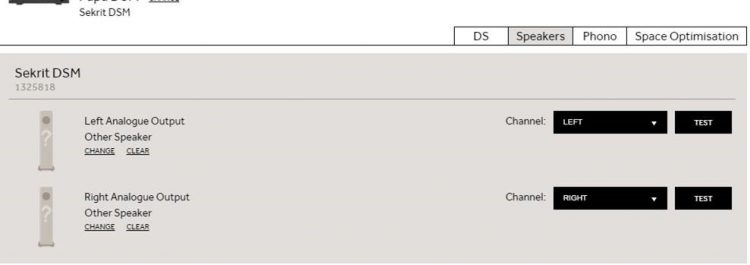
4.PCのインターネットブラウザGoogle Chromeで、LINN UKのManage Pageにアクセス。1で取得したアカウントでログイン
※Google Chromeがない場合はダウンロードしてください。Chromeダウンロード
※LINN UKのManage Systemsページ
5.ログインすると、2で登録したお持ちのDSMが表示されるので、「Edit Setting」>「Space」で、オプティマイズの設定を始められます。
オプティマイズの設定の流れは下記です。
(LINN JAPANのマニュアルの9ページ以降で、イラスト付きでご覧いただけます。)
=======
1 お部屋の作図
2 お部屋の高さの設定
3 各壁のマテリアル(コンクリートやパーテーション、ドライウォールなど)の設定と壁にある窓やドアの入力
4 天井、床のマテリアルの設定
5 スピーカーのロケーションと、リスニングポイントの設定
6 お部屋の気温や湿度の設定
7 各壁の反射率の設定
8 オプティマイズの計測結果に基づき、低域の増減の設定
========
沢山ありますし、慣れないうちは作図だけで大変に思うこともあります。
なので、まずは太字の1,2,5だけ入れて後はそのままの設定で、実施することもできます。
入力が細かければ細かいほど、効き方も細やかになります。(計測時間は長くなります)
一度登録したものを、後から追加したり調整することができます。(計測結果の右端のメニューの内の「adjust」)
ちなみに、結構盛りだくさんなので、一度紙に作図をされてみるとお仕事はかどります!
ご家族を巻き込んで(!?)一緒にお部屋の計測をしてみてください。
ゆっくりご自身のペースで、お楽しみください。
(竹田)









